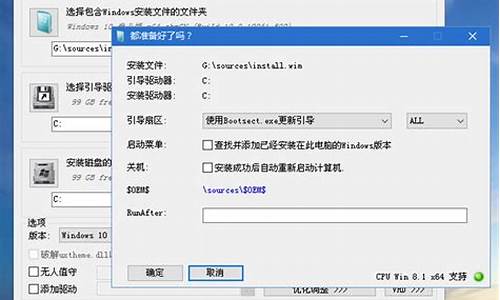培训电脑系统还原卡-电脑还原卡在哪个地方
1.谁能详细通俗的讲一下ghost以及它的应用
2.系统安装完成后不能启动?
3.我想做一个网吧高级网管,需要什么技能
4.用一台主机怎么给多个分机做系统怎么做的呢?
5.电脑设置系统升级卡住了怎么办
谁能详细通俗的讲一下ghost以及它的应用

Ghost(是General Hardware Oriented Software Transfer的缩写译为“面向通用型硬件系统传送器”)软件是美国赛门铁克公司推出的一款出色的硬盘备份还原工具,可以实现FAT16、FAT32、NTFS、OS2等多种硬盘分区格式的分区及硬盘的备份还原。在这些用处当中,数据备份的功能得到极高频率的使用,以至于人们一提起GHOST就把它和克隆挂钩,往往忽略了它其它的一些功能。在微软的视窗操作系统广为流传的基础上,为避开视窗操作系统安装的费时和困难,有人把ghost的备份还原操作流程简化成批处理菜单式软件打包,例如一键GHOST,一键还原精灵等,使得它的操作更加容易,进而得到众多的菜鸟级人员的喜爱。由于它和它制作的.gho文件连为一体的视窗操作系统WINDOWS XP / VISTA / WIN 7等”作品被爱好者研习实验,GHOST在狭义上又被人特指为能快速安装的视窗操作系统。
1、特点:既然称之为克隆软件,说明其Ghost的备份还原是以硬盘的扇区为单位进行的,也就是说可以将一个硬盘上的物理信息完整复制,而不仅仅是数据的简单复制:)。Ghost支持将分区或硬盘直接备份到一个扩展名为.gho的文件里(赛门铁克把这种文件称为镜像文件),也支持直接备份到另一个分区或硬盘里。
2、新版本的ghost包括DOS版本和windows版本,DOS版本只能在Dos环境中运行。windows版本只能在windows环境中运行。由于DOS的高稳定性,且在DOS环境中备份windows操作系统,已经脱离了windows环境,建议备份windows操作系统,使用DOS版本的ghost软件。
3、由于Ghost在备份还原是按扇区来进行复制,所以在操作时一定要小心,不要把目标盘(分区)弄错了,要不将目标盘(分区)的数据全部抹掉就很惨的……根本没有多少恢复的机会,所以一定要认真、细心!但你也不要太紧张,其实Ghost的使用很简单,弄懂那几个单词的意思你就会理解它的用法,加上认真的态度,你一定可以掌握它的!一起来吧:)
分区备份
预备知识:认识单词
Disk:不用我说你也知道,磁盘的意思;
Partition:即分区,在操作系统里,每个硬盘盘符(C盘以后)对应着一个分区;
Image:镜像,镜像是Ghost的一种存放硬盘或分区内容的文件格式,扩展名为.gho;
To:到,在ghost里,简单理解to即为“备份到”的意思;
From:从,在ghost里,简单理解from即为“从……还原”的意思。
(一) Partition菜单简介
其下有三个子菜单:
To Partition:将一个分区(称源分区)直接复制到另一个分区(目标分区),注意操作时,目标分区空间不能小于源分区;
To Image:将一个分区备份为一个镜像文件,注意存放镜像文件的分区不能比源分区小,最好是比源分区大;
From Image:从镜像文件中恢复分区(将备份的分区还原)。
Ghost Windows 版本
Ghost 2003 可以在 Windows 环境下运行,但其核心的备份和恢复仍要在 DOS 下完成,所以它还不能算真正意义上的 Windows 克隆软件。但自 2005 年 Symantec 公司收购了 Power Quest 公司,Symantec 公司推出了使用更加方便的 Ghost 8.5 及以后版本。目前最新的版本是 11.5。Windows下的Ghost已经完全抛弃了原有的基于DOS环境的内核,其“Hot Image”技术可以让用户直接在 Windows 环境下,对系统分区进行热备份而无须关闭 Windows系统;它新增的增量备份功能,可以将磁盘上新近变更的信息添加到原有的备份镜像文件中去,不必再反复执行整盘备份Windows版本的操作;它还可以在不启动 Windows 的情况下,通过光盘启动来完成分区的恢复操作。Windows 版本 Ghost 的最大优势在于: 全面支持 NTFS, 不仅能够识别 NTFS 分区, 而且还能读写 NTFS 分区目录里的备份文件, 彻底解决了 Windows 98 启动盘无法识别 NTFS 分区的难题。Ghost 被设计为在新的 Windows Vista 操作系统中运行,并且已经过测试;同时它仍然支持以前版本的 Windows。
使用方案
1、最佳方案:完成操作系统及各种驱动的安装后,将常用的软件(如杀毒、媒体播放软件、office办公软件等)安装到系统所在盘,接着安装操作系统和常用软件的各种升级补丁,然后优化系统,最后你就在Dos下做系统盘的克隆备份了,注意备份盘的大小不能小于系统盘!
2、如果你因疏忽,在装好系统一段间后才想起要克隆备份,那也没关系,备份前你最好先将系统盘里的垃圾文件清除,注册表里的垃圾信息清除(推荐用Windows优化大师),然后整理系统盘磁盘碎片,整理完成后到Dos下进行克隆备份。
3、什么情况下该恢复克隆备份?
当你感觉系统运行缓慢时(此时多半是由于经常安装卸载软件,残留或误删了一些文件,导致系统紊乱)、系统崩溃时、中了比较难杀除的病毒时,你就要进行克隆还原了!有时如果长时间没整理磁盘碎片,你又不想花上半个小时甚至更长时间整理时,你也可以直接恢复克隆备份,这样比单纯整理磁盘碎片效果要好得多!
4、最后强调:在备份还原时一定要注意选对目标硬盘或分区!
使用指南
分区备份
使用Ghost进行系统备份,有整个硬盘(Disk)和分区硬盘(Partition)两种方式。在菜单中点击 Local(本地)项,在右面弹出的菜单中有3个子项,其中 Disk表示备份整个硬盘(即克隆)、Partition 表示备份硬盘的单个分区、Check 表示检查硬盘或备份的文件,查看是否可能因分区、硬盘被破坏等造成备份或还原失败。分区备份作为个人用户来保存系统数据,特别是在恢复和复制系统分区时具有实用价值。
选 Local→Partition→To Image 菜单,弹出硬盘选择窗口,开始分区备份操作。点击该窗口中白色的硬盘信息条,选择硬盘,进入窗口,选择要操作的分区(若没有鼠标,可用键盘进行操作:TAB键进行切换,回车键进行确认,方向键进行选择)。 在弹出的窗口中选择备份储存的目录路径并输入备份文件名称,注意备份文件的名称带有 GHO 的后缀名。 接下来,程序会询问是否压缩备份数据,并给出3个选择:No 表示不压缩,Fast表示压缩比例小而执行备份速度较快,High 就是压缩比例高但执行备份速度相当慢。最后选择 Yes 按钮即开始进行分区硬盘的备份。Ghost 备份的速度相当快,不用久等就可以完成,备份的文件以 GHO 后缀名储存在设定的目录中。
硬盘克隆与备份
硬盘的克隆就是对整个硬盘的备份和还原。选择菜单Local→Disk→To Disk,在弹出的窗口中选择源硬盘(第一个硬盘),然后选择要复制到的目标硬盘(第二个硬盘)。注意,可以设置目标硬盘各个分区的大小,Ghost 可以自动对目标硬盘按设定的分区数值进行分区和格式化。选择 Yes 开始执行。
Ghost 能将目标硬盘复制得与源硬盘几乎完全一样,并实现分区、格式化、复制系统和文件一步完成。只是要注意目标硬盘不能太小,必须能将源硬盘的数据内容装下。
Ghost 还提供了一项硬盘备份功能,就是将整个硬盘的数据备份成一个文件保存在硬盘上(菜单 Local→Disk→To Image),然后就可以随时还原到其他硬盘或源硬盘上,这对安装多个系统很方便。使用方法与分区备份相似。
备份还原
如果硬盘中备份的分区数据受到损坏,用一般数据修复方法不能修复,以及系统被破坏后不能启动,都可以用备份的数据进行完全的复原而无须重新安装程序或系统。当然,也可以将备份还原到另一个硬盘上。
要恢复备份的分区,就在界面中选择菜单Local→Partition→From Image,在弹出窗口中选择还原的备份文件,再选择还原的硬盘和分区,点击 Yes 按钮即可。
局域网操作
LPT 是通过并口传送备份文件,下面有两个选项:slave 和 master, 分别用以连接主机和客户机。 网络基本输入输出系统 NetBios 和 LPT 相似, 也有 slave 和 master 两个选项, 作用与 LPT 相同。
先和平时一样将要 ghost 的分区做成一个 *.gho 文件,再在一台 win98 上安装Symantec Ghost 企业版,重启。
1. 首先制作一张 ghost 带网卡驱动的启动盘。Start > Programs > Symantec Ghost > Ghost Boot Wizard->Network Boot Disk 如果你的网卡在列表内直接选择它就可以生成一张带 PC-DOS 的启动盘。(但 6.5版的生成的软盘经常有问题,不能成功启动)如果你的网卡不在列表内,你要建立专用的 Packet Driver。ADD->Packet Driver (网卡的驱动程序中有)往下根据提示一步一步走,填入工作站的 ip(ghost 一定要 tcp/ip 协议)。最后生成一张软盘,但此软盘仍不能使用,要改 autoexec.bat 文件在 net xxxx.dos 后面加一个16进制的地址,如 0X75 等。多台计算机只需改 wattcp.cfg 文件中的 ip 即可:
IP = 192.168.100.44
NETMASK = 255.255.255.0
GATEWAY = 192.168.100.1
2. 在 server 端运行 multicast server 出来的画面。先给 server一个Session Name(别名)如:bb,再选择 image file 就是你的 gho 文件。然后 ->Dump From Client->rtitions->More Options-> 在 auto start 的 client 中填入 50(如果你要同时复制50台)->accept client 就算完成了,当你的工作站数达到50台时,server就自动传送*.gho 文件。
3.详述:
目前,相当多的电子教室都采用了没有软驱、光驱的工作站。在没有软驱、光驱的情况下,当硬盘的软件系统出现问题时,能否实现网络硬盘克隆呢?PXE(Preboot Execution Environment,它是基于 TCP/IP、DHCP、TFTP 等 Internet 协议之上的扩展网络协议)技术提供的从网络启动的功能,让我们找到了解决之道。下面,我们就来讲解怎样采用Ghost 7.0来实现基于 PXE 的网络硬盘克隆。
网络硬盘克隆过程简述
网络硬盘克隆过程为:在装有软驱的工作站上,用一张引导盘来启动机器,连接到服务器,使用 Ghost 多播服务(Multicast Server)将硬盘或分区的映像克隆到工作站,这样就实现了不拆机、安全、快速的网络硬盘克隆。
实现 PXE 网络启动方式
对于没有软驱、光驱的工作站,要实现PXE网络启动方式,需要完成三个步骤:
1、工作站的PXE启动设置
PXE网络启动一般要求在网卡上加装 PXE 启动芯片(PXE Boot ROM);对于某些型号的网卡,也可以将 PXE 启动代码(Boot Code)写入主板的 Flash ROM;而一些主板上集成了网卡的品牌机(例如清华同方的商用机),可直接支持PXE启动。
常用的 RTL8139 芯片的网卡,其 PXE 启动设置方式是:机器启动时根据屏幕提示按下Shift+F10,在启动类型中选择PXE,开启网络启动选项即可。
2、制作 PXE 启动文件
制作 PXE 的启动文件,推荐使用 3Com 的 DABS(Dynamic Access Boot Services)。DABS 提供了功能强大的 PXE 启动服务、管理功能,但是,网上可供下载的是一个30天的试用版。所以,我们只用它的启动映像文件制作功能,而由 Windows 2000 Server 的 DHCP 服务器来提供 PXE 启动服务。
DABS 可以安装在任何一台运行 Windows 的机器上。安装后,运行 3Com Boot Image Editor,出现主界面图。选择“创建TCP/IP或PXE映像文件(Create a TCP/IP or PXE image file)”,出现对话窗口。为即将建立的映像文件命名,例如:pxeghost.img,其他采用默认选项,将经测试正常的网络启动盘放入软驱,选择[OK],创建PXE启动映像 Pxeghost.img文件。
在 3Com Boot Image Editor 的主菜单中,选择“创建PXE菜单启动文件(Creat a PXE menu boot file)”,在出现的窗口中选择[添加(Add)],加入我们刚刚创建的启动映像文件Pxeghost.img,在“选项(Options)”标签中可以设置菜单标题和等待时间。
选择[保存(Save)],给保存的PXE菜单启动文件命名为 Pxemenu.pxe。
3、服务器的PXE启动服务设置
Windows 2000 Server 的 DHCP 服务支持两种启动协议:DHCP 和 BOOTP。我们可以设定以下三种选择:仅 DHCP、仅 BOOTP、两者。如果我们的局域网中由其他的 DHCP 服务器提供动态 IP 地址分配,那么这里选“仅BOOTP”即可;如果需要这台服务器提供动态 IP 地址分配,则需要选“两者”。
接下来,设置启动文件名。在DHCP服务器的作用域选项中配置选项“067:启动文件名”,字串值为我们创建的 PXE 菜单启动文件名 Pxemenu.pxe。注意:文件名不包含路径。
DHCP 服务器只是将启动文件名通知给 BOOTP 客户机,客户机通过什么方式下载启动文件呢?答案是,需要 TFTP 服务。3Com 的 DABS 包含了一个 TFTP 服务组件,当然,也可以下载一个免费的 TFTP 服务器软件长期使用。
在 TFTP 服务器的设置中,规定一个服务目录。将制作的 PXE 启动文件 Pxeghost.img、Pxemenu.pxe 放到 TFTP 的服务目录中。TFTP 服务器设置为自动运行。
用 Ghost 多播克隆硬盘
现在运行 Ghost 多播服务器,任务名称为 Restore。设置完毕,按下[接受客户(Accept Clients)]按钮。启动要接受硬盘克隆的无软驱工作站,如果以上步骤操作无误,应该能够实现 PXE 启动,加入到多播克隆的任务当中。所有的目标工作站连接到本次任务之后,按下[发送(Send)]按钮,开始克隆任务。
使用技巧
用Ghost快速格式化大分区
如今硬盘的容量是越来越大,每次对大分区进行Format时,都要花费很多时间,其实Ghost可以对大分区进行快速格式化。
首先在硬盘上划分一个很小的分区(例如40MB),然后用Format命令对这个分区格式化,注意以后不要在该分区上存放任何文件;接下来用DOS启动盘重启电脑,运行Ghost,选择菜单“Local→Disk→To Image”,将这个分区制作成一个GHO映像文件,存放在其他分区中。
以后需要格式化某个大分区时,即可用DOS启动盘重启电脑,运行Ghost,选择菜单“Local→Disk→From Image”,选中上述制好的GHO镜像文件,选择要格式化的大分区,按下OK键,最后再按YES键即可。
用Ghost整理磁盘碎片
用Ghost备份硬盘分区时,Ghost会自动跳过分区中的空白部分,只把其中的数据写到GHO映像文件中。恢复分区时,Ghost会把GHO文件中的内容连续地写入分区中,这样分区的头部都写满了数据,不会夹带空白,因此分区中原有的碎片文件也就自然消失了。
Ghost整理磁盘碎片的步骤是先用Scandisk扫描、修复要整理碎片的分区,然后使用DOS启动盘重启机器,进入DOS状态,在纯DOS模式下运行 Ghost,选择“Local→Disk→To Image”,把该分区制成一个GHO映像文件;再将GHO文件还原到原分区即可。
注意:在还原GHO映像文件时一定要选对分区,否则会覆盖原来的分区,造成数据的丢失。
用Ghost同时给多台PC克隆硬盘
Ghost8.0在原来一对一的克隆方式上,增加了一对多的恢复方式,能够透过TCP/IP网络,把一台PC硬盘上的数据同时克隆到多台PC的硬盘中,而且还可以选择交互或批处理方式,这样你就可以给多台电脑同时安装系统或者升级,节省了时间。不过,目前网上免费下载的都为试用版本(即单机版),不支持 “LPT”和“NetBios”的网络克隆功能,正式的Ghost网络版才拥有该功能。
用Ghost巧妙修复PQ分区产生的错误
当使用PQ分区失败后导致文件消失不要急,先进入Ghost,依次选取“Local/Check/Disk”,按回车后开始检测。如果发现检测进程的目录和文件中居然有使用PQ分区的盘符的原有文件还存在就一切好说。
首先用Ghost把E盘做一个镜像文件保存在D盘,然后将E盘格式化,完成后,E盘空间变为了用PQ调整时期望的大小了。最后用Ghost Explorer打开镜像文件,把其中的文件提取到E盘,再次打开E盘运行其中的程序,一切正常,至此成功地恢复了被PQ损坏的分区。
恢复误GHOST的硬盘当是误用了带功能的XP安装盘,这种安装盘会重建分区表,把你的硬盘分为四个区,然后把XP系统到C盘;第二种是利用备份还原系统,本应把备份还原到C分区,但一不小心还原到整个硬盘上了。这两种操作的实质是一样的,都改写了硬盘的分区表,而且向硬盘覆盖了一些数据。从数据恢复的角度来看,C分区被覆盖了数据,国内由于没有深层恢复技术,基本被覆盖的数据是回不来的,但C分区之后的数据基本是可以完全恢复的。
举个例子加以说明,一块硬盘原来有三个分区,分别是C,D,E,D盘和E盘有重要数据。原打算用在C盘装上一个XP系统,但操作时不小心,把备份还原到了整个硬盘,这下子硬盘上只有一个C分区了。如下图所示意,这个硬盘共有16G,原先C盘8G,D和E各是4G,现在只有一个C盘,大小是16G。
当中我们做了两件事情,一是覆盖了C盘的一部分空间,二是重写了分区表。除了被覆盖了一部分数据,其余的数据都毫发无损,我们只要能重建分区表,原来的D盘和E盘的数据就可以重见天日了。要重建分区表,关键是要知道第一个扩展分区起始的位置,找到了这个位置,所有的问题就都解决了。
遇到的问题以及解决办法 ghost是一个经济实惠的软件备份恢复选择,很多个人用户都用这个,也有很多学校和公司也用这个。从使用情况来看,主要碰到了以下一些问题:
1、对于学校、培训机构的机房,无法实现硬件还原卡的网络拷贝、增量拷贝功能;
2、恢复可靠性强,但是恢复效率低,硬件还原卡是及时还原;
3、对某些病毒,尤其是类机器狗、顽固木马就算ghost恢复后,仍然存在病毒。
针对以上各种情况,给各位一点建议:
1、学校尽量还是选择硬件还原卡,网络功能可以大大降低大批量机器的维护工作量;
2、恢复即时性要求高的场合,比如网吧,最好是装有还原产品,即时实现还原保护;而ghost作为一种硬备份的方式,一旦遇到紧急情况,作为第二选择。
3、顽固病毒,比如某些机器狗、顽固木马,是把病毒写入了固定位置的扇区,通过ghost恢复也可能覆盖不到这些扇区,也就很容易再次触发病毒,甚至某些普通的还原软件、还原卡也起不到作用。在这种情况下,如果您试用了ghost恢复无效,各种普通还原产品都无法彻底解决机器狗病毒的问题,可以试着使用蓝芯防毒卡[1]。该产品直接从物理上接管磁盘读写,采用下一代硬盘高速接口PCI-E,是一种纯硬件的硬防御产品,可以彻底解决病毒的各种形式的破坏和穿透。
系统安装完成后不能启动?
ghost是一个经济实惠的软件备份恢复选择,很多个人用户都用这个,也有很多学校和公司也用这个。从使用情况来看,主要碰到了以下一些问题: 1、对于学校、培训机构的机房,无法实现硬件还原卡的网络拷贝、增量拷贝功能; 2、恢复可靠性强,但是恢复效率低,硬件还原卡是及时还原; 3、对某些病毒,尤其是类机器狗、顽固木马就算ghost恢复后,仍然存在病毒。 针对以上各种情况,给各位一点建议: 1、学校尽量还是选择硬件还原卡,网络功能可以大大降低大批量机器的维护工作量; 2、恢复即时性要求高的场合,比如网吧,最好是装有还原产品,即时实现还原保护;而ghost作为一种硬备份的方式,一旦遇到紧急情况,作为第二选择。 3、顽固病毒,比如某些机器狗、顽固木马,是把病毒写入了固定位置的扇区,通过ghost恢复也可能覆盖不到这些扇区,也就很容易再次触发病毒,甚至某些普通的还原软件、还原卡也起不到作用。在这种情况下,如果您试用了ghost恢复无效,各种普通还原产品都无法彻底解决机器狗病毒的问题,可以试着使用蓝芯防毒墙[1]。该产品直接从物理上接管磁盘读写,采用下一代硬盘高速接口PCI-E,是一种纯硬件的硬防御产品,可以彻底解决病毒的各种形式的破坏和穿透。
我想做一个网吧高级网管,需要什么技能
网管一般要求电脑维修的的水平要相当高(指软件方面,硬件问题你是解决不了的,除了热拔插一类小问题。好比一台机子的主板给烧坏了,这个只能换一块,没有现成的就只能跟老板讲买一个了),一般来说你如果此前已经玩过几年电脑装机方面是熟手了就没问题。另外还要求你待人接物有一定能力,打开门做生意求的是个财字。就算平时是老板在管,你只管维护,那也是必不可少的。不仅仅是当网管,做什么都需要交际能力。
现在网吧都有预装统一的管理软件,杀毒和还原什么的都会有,所以经验比什么都重要,因为你随时会遇到一些莫名其妙的问题而且又需要马上解决的。这个如果你不怕的话,那你一定就是个够格的网管了。
我自己也经历过一件印象很深刻的事,有一年我去成都学了调音师,找工作时,人家问我会不会修理音响器具,我说不会,人家就不聘我。。
用一台主机怎么给多个分机做系统怎么做的呢?
我们机房都是使用的还原卡,还原卡就有系统克隆的功能,只需要安装好一台电脑的系统,然后把这台机器 作为发送端,其他的作为接收端,然后传输数据就可以了,现在一般的卡还带有自动修改IP功能,使机房的电脑不会有IP和计算机名的冲突。
电脑设置系统升级卡住了怎么办
1. 电脑系统升级之后很卡怎么解决
如果是windows XP系统:
①鼠标右键右击“我的电脑”
②选择“属性”按钮
③然后在系统属性的对话框中点击“系统还原”选项卡
④之后再单击以清除“关闭系统还原”或“在所有驱动器上关闭系统还原”复选框
⑤最后点击“确定”按钮即可打开系统还原功能了。
如果是windows 7系统:
①右击桌面的“计算机”选择“属性”选项
②然后在弹出的对话框点击“系统保护”选项卡
③选择点击本地磁盘c盘
④然后点击“配置”按钮
⑤在对话框中选择“还原系统设置和以前版本的文件”
⑥在点击“应用”按钮即可在之后对话框中创建一个还原点的设置
⑦创建还原点之后,在以后如果电脑系统出现故障或者是觉得电脑系统不好用的话可以还原到设置的还原点对电脑进行系统还原操作即可。
如果是Windows 8/10:
①在桌面上右击“计算机”图标,选择“属性”命令
②在打开的“系统”窗口中,单击左侧的“系统保护”链接
③选择点击本地磁盘c盘
④然后点击“配置”按钮
⑤再单击“启用系统保护”按钮即可。
2. 电脑更新卡住不动了怎么办
系统更新时间会稍长一些。
但如果你有等过超过10分钟,还是没有动的话,就有可能是更新卡住了。 由于不确定你手机的系统安装到什么地步卡住了,所以可以试几个方法。
可以按住右上角的开机键和主屏幕下方和home键,长按超过10秒,让手机重启一下,看是不是会恢复正常。 可以将手机连接到电脑的itunes,点击恢复iphone,将手机系统重新安装一下。
但这样数据会丢失的。 这两个操作都不能保证可以找回数据,因为是重装的途中突然卡住的,很有可能系统已经坏掉了。
所以无法保证了。
3. 笔记本电脑系统更新时卡住了,是怎么回事
笔记本电脑系统更新时卡住的原因可能有很多,比较多的是软件冲突,还有硬件驱动问题也会造成。
注意以下问题可以解决避免机卡现象:
1、在同一个硬盘上安装太多的操作系统会引起系统机。
2、CPU、显示卡等配件不要超频过高,要注意温度,否则,在启动或运行时会莫名其妙地卡机。
3、在更换电脑配件时,一定要插好。
4、对来历不明的软盘和光盘,不要轻易使用。
5、把游戏或者软件安装到其他分区,不要把C盘塞满。
4. win10系统正在配置windows更新卡住不动了怎么办
方法如下:
1、们可以常试按下电脑上的“重启键”也就是所谓的热启动键,当然如果是笔记本可能没有这个键就只能按电源键强制关机了!
2、果可以正常进入系统,可以到更新历史记录界面看一下自动进行更新的是什么更新。之后可以重新再尝试安装更新,看能否安装成功。
有些人担心强制重启可能会损坏补丁文件,其实强制重启后Win10可以重新开始培训系统。所以如果Win10安装补丁后重启卡在“正在配置Windows更新”时间太久了,那就直接重新启动吧。
声明:本站所有文章资源内容,如无特殊说明或标注,均为采集网络资源。如若本站内容侵犯了原著者的合法权益,可联系本站删除。